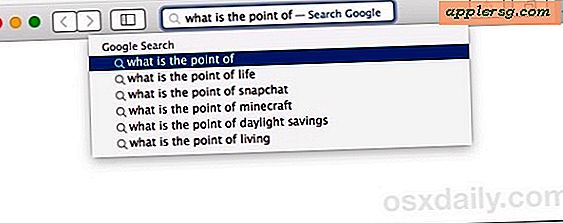Een pop-upvenster met een waarschuwingsdialoogvenster activeren vanaf de opdrachtregel in Mac OS

Heb je ooit gewenst dat je via de terminal een pop-upvenster voor een dialoogvenster kunt maken op de Mac? Nou, het blijkt dat je kunt met de altijd nuttige osascript-opdracht, die de uitvoering van AppleScript vanaf de terminal mogelijk maakt. Voor degenen die veel tijd besteden aan de commandoregel van MacOS, kan dit een geweldig klein trucje zijn om je op de hoogte te stellen wanneer een specifieke taak is voltooid of zelfs als onderdeel van een script moet worden opgenomen. Dit is een soort visuele benadering van een van mijn favoriete simpele Terminal-trucs, namelijk het mondeling bekendmaken wanneer een opdrachtregeltaak is voltooid.
Laten we eens kijken hoe geavanceerde Mac-gebruikers waarschuwingsdialoogvensters kunnen activeren in de MacOS GUI vanaf de opdrachtregel. U kunt ervoor kiezen om een specificatietoepassing op te geven om de pop-upwaarschuwing te activeren om in of te verschijnen, of, misschien nog beter, een waarschuwingsdialoogvenster te starten in wat de belangrijkste toepassing in Mac OS X is.
En ja, dit werkt in elke versie van macOS of Mac OS X die er is, dus er zouden hier geen compatibiliteitsproblemen mogen zijn.
Een pop-upvenster voor pop-upvensters maken in Mac OS
Misschien is de meest bruikbare dialoogwaarschuwing er een die overal zichtbaar is en dus wordt verzonden naar wat de belangrijkste toepassing is. Dit zorgt ervoor dat het waarschuwingsvenster niet wordt gemist.
De syntaxis om een dialoogvenster voor een waarschuwingsvenster in de voorste toepassing op de Mac te activeren, is als volgt:
osascript -e 'tell application (path to frontmost application as text) to display dialog "Hello from osxdaily.com" buttons {"OK"} with icon stop'
Het resulterende pop-up waarschuwingsvenster ziet er als volgt uit:

U kunt dit bijvoorbeeld gebruiken om een dialoogvenster in de voorste toepassing te activeren wanneer een taak op de opdrachtregel is voltooid. Laten we zeggen dat we een python-script uitvoeren en een waarschuwingsvenster willen om ons op de hoogte te stellen wanneer het is voltooid, de syntaxis voor zo'n use-case kan er als volgt uitzien:
python MagicScript.py && osascript -e 'tell application (path to frontmost application as text) to display dialog "The script has completed" buttons {"OK"} with icon caution'
In dat voorbeeld zou een dialoogvenster met de tekst 'Het script is voltooid' met het gele waarschuwingspictogram naar de meestvoorkomende toepassing in de Mac OS X GUI worden gestart nadat Python 'MagicScript.py' heeft uitgevoerd. U kunt desgewenst andere pictogrammen kiezen zoals stop, note, caution of zelfs een pad naar een aangepast pictogram opgeven.
Hoewel u een toepassing, Systeemgebeurtenissen of SystemUIServer kunt specificeren, kunt u bij het kiezen van de bredere meest vooraanstaande toepassing het waarschuwingsdialoogvenster op het scherm weergeven, ongeacht welke toepassing op de voorgrond staat. Laten we dirigerende dialoogmeldingen in specifieke apps verwerken, omdat dat ook wenselijk kan zijn.
Activeer een dialoogvenster alert in specifieke applicatie
Als u een dialoogvenster of waarschuwing naar een specifieke toepassing wilt verzenden, geeft u eenvoudig de betreffende appnaam op, zoals:
Een waarschuwingsdialoog in Mac OS Finder activeren via de opdrachtregel: osascript -e 'tell app "Finder" to display dialog "Hello from osxdaily.com"'
Een waarschuwingsdialoog activeren in de Terminal-app via de opdrachtregel: osascript -e 'tell app "Terminal" to display dialog "Hello from osxdaily.com"'
Een waarschuwingsvenster activeren in Safari via de opdrachtregel: osascript -e 'tell app "Safari" to display dialog "Hello from osxdaily.com"'
Activeer een waarschuwingsvenster voor systeemevenementen via de opdrachtregel: osascript -e 'tell app "System Events" to display dialog "Howdy Doo"'
U kunt elke toepassing opgeven om de waarschuwing op deze manier te verzenden, maar voor velen van ons zijn de bredere voorste of systeemgebeurtenissen waarschijnlijk de nuttiger keuze.
Als een trigger voor een algemeen pop-upvenster te opdringerig is, zou u het kunnen waarderen om waarschuwingen naar het Berichtencentrum op de Mac te sturen met terminal-notifier, terminal-notifier is een oplossing van derden waarmee opdrachtregelberichten in het algemene Berichtencentrum van Mac kunnen verschijnen OS. Een nog minder ingrijpende optie zou zijn om een notificatiebadge op het Terminal Dock-pictogram te activeren, hoewel dat voor veel gebruikers misschien te subtiel is.
Hoe dan ook, dit is een basisoverzicht van het activeren van visuele waarschuwingsdialogen in de grafische interface van Mac OS via de opdrachtregel. Je kunt desgewenst veel dieper gaan door ingewikkelder gebruik van AppleScript en osascript, inclusief het hebben van interacties met het dialoogvenster invloed op wat er daarna gebeurt, maar dat nadert een meer complex onderwerp dat beter zou kunnen worden geserveerd in zijn eigen artikel. Gebruikers die meer willen weten over scripting met AppleScript, kunnen de documentatie bij de Script Editor-app bekijken, die vrij grondig en gedetailleerd is.
Hebt u interessante manieren om deze tip te gebruiken, of weet u van een andere methode om dialoogvensters in de GUI van Mac OS te activeren vanaf de opdrachtregel? Laat het ons weten in de comments.


![iShred: the Snowboard with a Embedded iPad 2 [Video]](http://applersg.com/img/fun/768/ishred-snowboard-with-an-embedded-ipad-2.jpg)
![Mac OS X 10.7.3 Update vrijgegeven [downloadkoppelingen]](http://applersg.com/img/mac-os-x/611/mac-os-x-10-7-3-update-released.jpg)